구글 시트에서 데이터 유효성 검사 활용하기
구글 시트는 데이터 관리와 분석을 위한 매우 유용한 도구입니다. 그 중에서도 데이터 유효성 검사는 사용자가 입력하는 데이터의 정확성과 일관성을 보장하는 기능으로, 잘못된 데이터 입력을 방지하고 데이터 품질을 향상시키는 데 큰 도움이 됩니다. 본 포스팅에서는 구글 시트에서 데이터 유효성 검사를 설정하는 방법과 이점에 대해 상세히 알아보겠습니다.

데이터 유효성 검사란?
데이터 유효성 검사란 사용자가 입력한 데이터가 미리 정의된 규칙을 따르는지를 확인하는 프로세스를 말합니다. 이를 통해 잘못된 데이터의 입력을 사전에 차단하고, 필요한 경우 사용자에게 오류 메시지를 통해 올바른 정보를 입력하도록 유도할 수 있습니다.
구글 시트에서 데이터 유효성 검사 설정 방법
구글 시트에서 데이터 유효성 검사를 설정하는 과정은 다음과 같습니다:
- 셀 범위 선택하기: 유효성 검사를 적용할 셀 또는 범위를 선택합니다. 다양한 데이터가 입력될 수 있는 공간을 미리 지정하여 사용합니다.
- 데이터 메뉴로 이동하기: 화면 상단의 메뉴에서 ‘데이터’를 클릭한 후, ‘데이터 유효성 검사’를 선택합니다.
- 유효성 검사 규칙 설정하기: 오른쪽에 나타나는 패널에서 유효성 검사를 적용할 기준을 설정합니다. 입력할 수 있는 데이터의 형태와 유형을 지정할 수 있습니다.
- 조건 정의하기: 분류할 조건에 맞게 숫자, 텍스트 등 입력할 값의 제한을 설정합니다. 예를 들어, 특정 숫자 범위 안에서만 입력받도록 지정할 수 있습니다.
- 오류 메시지 설정하기: 잘못된 값이 입력되었을 때 표시할 오류 메시지를 설정합니다. 이를 통해 사용자에게 안내를 제공합니다.
- 설정 완료하기: 모든 설정을 마친 후, 저장 버튼을 클릭하여 유효성 검사가 적용되도록 합니다.
유효성 검사 규칙의 종류
구글 시트의 데이터 유효성 검사는 여러 유형의 규칙을 지원합니다. 주된 규칙은 다음과 같습니다:
- 목록 항목 제한: 미리 정의된 목록에서만 선택할 수 있도록 제한합니다.
- 숫자 범위 제한: 특정 범위 내에서만 숫자를 입력받도록 설정합니다.
- 텍스트 길이 제한: 지정된 문자열 길이 이하로 제한하여 과도한 입력을 방지합니다.
- 조건부 입력: 다른 셀의 값에 따라 입력 가능한 데이터를 동적으로 변경합니다.
유효성 검사 적용 후 결과 확인하기
설정이 완료된 후, 적절한 값을 입력해보면서 유효성 검사가 정상적으로 작동하는지 확인합니다. 예를 들어, 숫자 범위를 1에서 10으로 설정했을 때, 12를 입력하면 오류 메시지가 나타나면서 입력이 거부되어야 합니다. 이는 데이터 유효성 검사가 올바르게 적용되었음을 보여줍니다.

유효성 검사의 장점
데이터 유효성 검사를 활용하는 것은 여러 면에서 유용합니다.
- 입력 오류 감소: 사용자가 잘못된 데이터를 입력하는 것을 방지하여 결과적으로 데이터의 정확성을 높입니다.
- 일관성 유지: 동일한 형식의 데이터만 입력되도록 하여, 데이터 관리가 보다 체계적으로 이루어질 수 있습니다.
- 시간 절약: 잘못된 데이터를 수정하는 데 드는 시간을 줄여주며, 효율적인 업무 처리를 가능하게 합니다.
유효성 검사를 해제하는 방법
설정된 유효성 검사를 필요에 따라 해제할 수도 있습니다. 해제하고자 하는 경우, 해당 셀을 선택한 후 ‘데이터’ 메뉴에서 ‘데이터 유효성 검사’ 클릭 후 ‘규칙 삭제’를 선택하면 됩니다. 이를 통해 원하는 대로 셀의 동작을 조절할 수 있습니다.
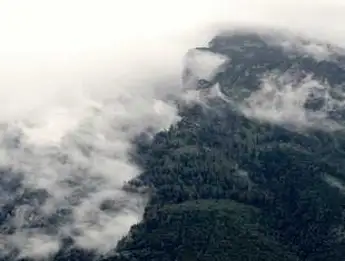
결론
구글 시트의 데이터 유효성 검사 기능은 데이터 입력의 정확성을 향상시키고, 잘못된 입력을 방지하는 데 매우 유용한 도구입니다. 기본적인 설정 방법과 활용 이점을 이해하고 나면, 여러분의 데이터 관리 효율성을 높이는 데 크게 기여할 수 있습니다. 이 기능을 적극 활용하여 더욱 체계적이고 신뢰할 수 있는 데이터 관리를 실현해보시기 바랍니다.
자주 물으시는 질문
구글 시트에서 데이터 유효성 검사는 무엇인가요?
구글 시트의 데이터 유효성 검사는 사용자가 입력하는 데이터의 정확성을 확인하고 잘못된 정보 입력을 방지하는 기능입니다.
어떻게 유효성 검사를 설정하나요?
셀 범위를 선택한 후 데이터 메뉴에서 ‘데이터 유효성 검사’를 클릭하여 규칙을 설정하면 됩니다.
유효성 검사에는 어떤 규칙이 있나요?
입력 가능한 목록 항목 제한, 숫자 범위 제한, 텍스트 길이 제한 등 다양한 규칙이 지원됩니다.
유효성 검사를 적용한 후 결과는 어떻게 확인하나요?
정상적으로 작동하는지 검증하기 위해 설정한 조건에 맞는 값을 입력해보고 오류 메시지를 확인하면 됩니다.
유효성 검사를 해제하고 싶으면 어떻게 해야 하나요?
셀을 선택한 후 데이터 메뉴에서 ‘데이터 유효성 검사’를 클릭하여 규칙을 삭제하면 유효성 검사를 해제할 수 있습니다.